
😎 作者介绍:我是程序员行者孙,一个热爱分享技术的制能工人。计算机本硕,人工制能研究生。公众号:AI Sun,视频号:AI-行者Sun
🎈 本文专栏:本文收录于《AI实战中的各种bug》系列专栏,相信一份耕耘一份收获,我会把日常学习中碰到的各种bug分享出来,不说废话,祝大家早日中稿cvpr
🤓 欢迎大家关注其他专栏,我将分享Web前后端开发、人工智能、机器学习、深度学习从0到1系列文章。
🖥随时欢迎您跟我沟通,一起交流,一起成长、进步!
解决指南:轻松应对CondaHTTPError - 连接失败问题
在Python项目开发中,利用Anaconda管理包时,你或许会遇到令人头疼的CondaHTTPError: HTTP 000 CONNECTION FAILED错误,特别是当尝试从特定镜像源(如清华大学TUNA镜像)下载资源时。本文将带你深入理解这一错误背后的原因,并提供一系列实用解决方案,助你顺利推进项目。
错误场景再现
某日,你正忙于一个Python项目,尝试导入某个包,却屡遭挫败。问题的症结最终锁定在了一条错误消息上:CondaHTTPError: HTTP 000 CONNECTION FAILED for url <https://mirrors.tuna.tsinghua.edu.cn/anaconda/*>。这表明你的Conda配置未能正确指向或利用清华镜像源。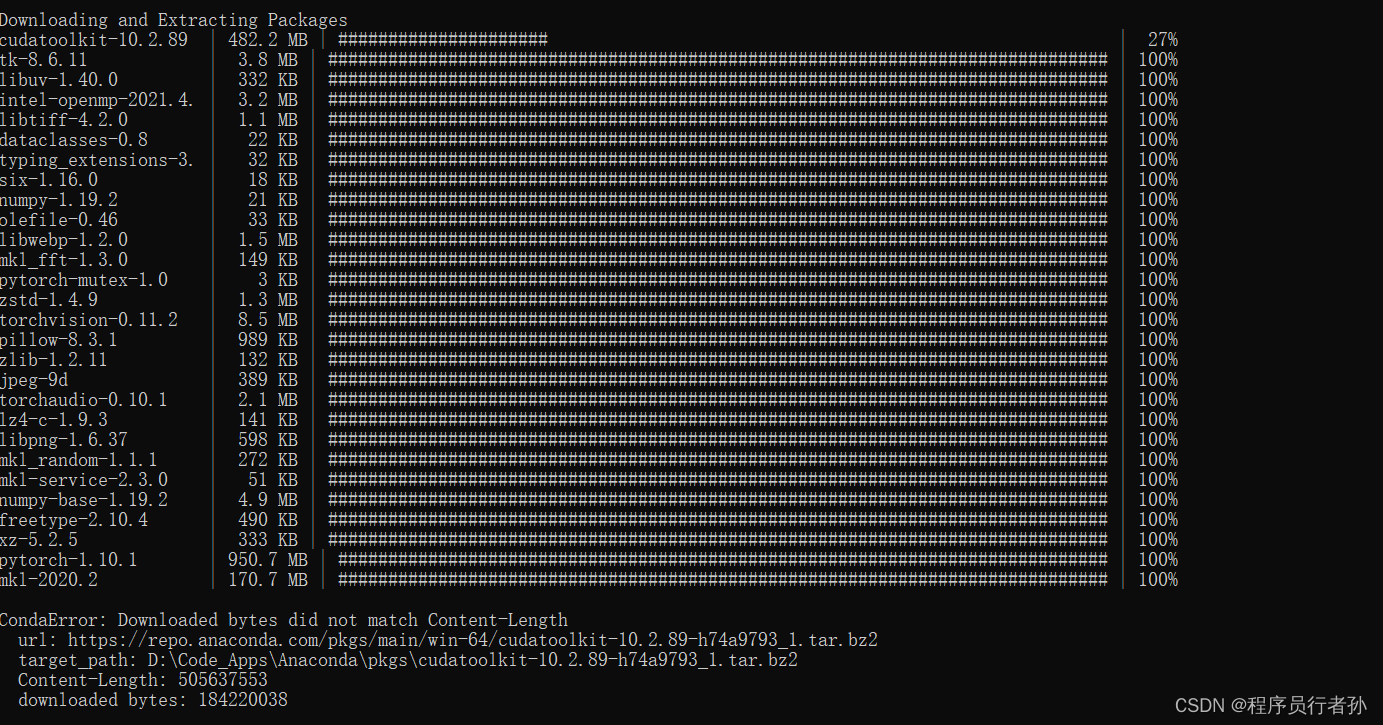
错误原因分析
- 镜像源配置不当:最常见的原因在于Anaconda配置中的通道(channel)设置不正确,或与当前网络环境不兼容。
- SSL验证问题:使用HTTPS协议时,SSL证书验证失败也可能导致连接问题。
- 网络限制:企业或校园网络的防火墙设置,可能阻止了对外部镜像源的访问。
解决策略
方法一:直接CMD调整配置
- 查看当前配置:首先,运行
conda config --show查看当前的通道配置。 - 添加通道:使用命令添加正确的TUNA镜像通道,例如:
conda config --add channels http://mirrors.tuna.tsinghua.edu.cn/anaconda/cloud/pytorch
方法二:修改.condarc文件
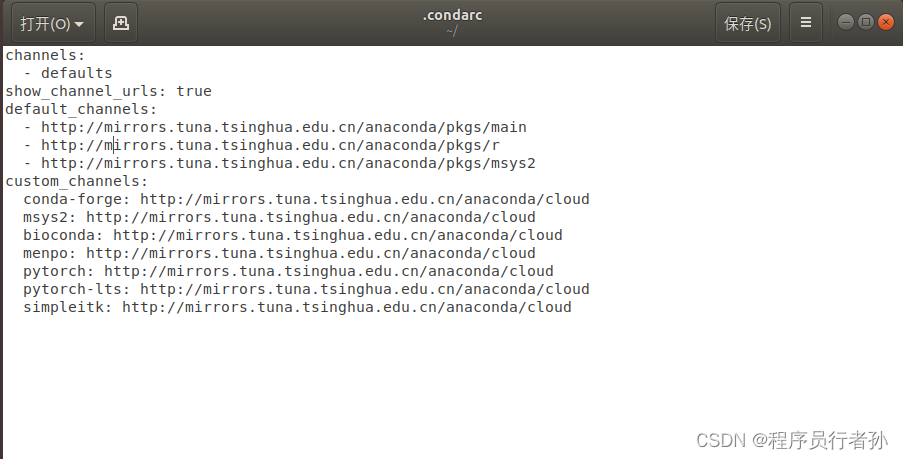
- 定位文件:找到用户目录下的
.condarc文件,这是Conda的配置文件。 - 手动编辑:在文件中添加或修改如下内容:
channels: - defaults - http://mirrors.tuna.tsinghua.edu.cn/anaconda/pkgs/main - http://mirrors.tuna.tsinghua.edu.cn/anaconda/pkgs/r - http://mirrors.tuna.tsinghua.edu.cn/anaconda/pkgs/msys2 ssl_verify: false # 如遇SSL验证问题,可临时关闭验证
方法三:应对HTTPS连接问题
- 切换到HTTP:若HTTPS连接不稳定,考虑将源地址从HTTPS改为HTTP。
- 禁用SSL验证:通过命令行或在
.condarc中设置ssl_verify: false,但这会降低安全性。
方法四:检查网络环境
- 代理设置:确认代理服务器配置是否影响了对外部资源的访问。
- DNS问题:更换DNS服务器或使用公共DNS,如8.8.8.8,解决域名解析问题。
注意事项
- 初次配置:初次使用
conda config命令会自动创建.condarc文件。 - 保持更新:定期检查并更新Conda及其配置,确保兼容性和安全性。
- 安全考量:关闭SSL验证虽可解决一时之急,但非长久之计,应尽快恢复验证以保护数据安全。
结语
面对CondaHTTPError,通过上述步骤通常可以有效解决连接失败的问题。了解并熟练运用Conda配置管理,将极大提升你的开发效率。无论你是Python新手还是经验丰富的开发者,掌握这些技巧都将使你的编程之旅更为顺畅。遇到疑问或新的解决方案,欢迎在社区分享交流,共同进步。
祝大家学习顺利~
如有任何错误,恳请批评指正~~
以上是我通过各种方式得出的经验和方法,欢迎大家评论区留言讨论呀,如果文章对你们产生了帮助,也欢迎点赞收藏,我会继续努力分享更多干货~
🎈关注我的公众号AI Sun可以获取Chatgpt最新发展报告以及腾讯字节等众多大厂面经。
😎也欢迎大家和我交流,相互学习,提升技术,风里雨里,我在等你~
